Restaurar la opción de menú de Ver imagen faltante en el navegador Firefox
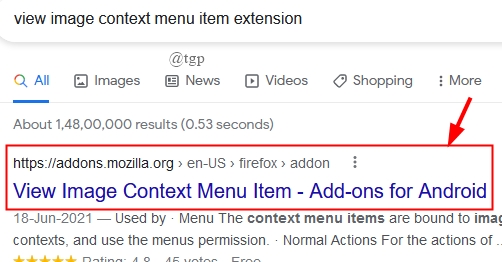
- 2384
- 62
- Sra. Lorena Sedillo
La actualización de Mozilla Firefox 88 eliminó una serie de entradas del menú contextual, la más común es la opción "Ver imagen". Esta opción ahora se reemplaza por la opción "Abrir imagen en una nueva pestaña". Si desea recuperar la opción "Ver imagen" en Firefox, tenga en cuenta este artículo para saber más.
Tabla de contenido
- Cómo restaurar la opción Vista de imagen en Firefox
- Cómo agregar las extensiones en el menú contextual
- 1. "Ver imagen del menú contextual de la imagen" Firefox complemento
- 2. "Ver imagen en la misma pestaña" Firefox complemento
Cómo restaurar la opción Vista de imagen en Firefox
Inicialmente, antes de la actualización cuando solíamos seleccionar " Ver imagen", La imagen reemplazaría el contenido presente en la pestaña Abierta. Si bien trabajar en algo importante y un clic involuntario en la imagen puede dar lugar a la pérdida de datos importantes. Para resolver este problema, el "Abierta la imagen en una nueva pestaña" Se ha introducido la opción.
Si usted es alguien que siente que este nuevo cambio está interrumpiendo su flujo de trabajo, no se preocupe ya que Mozilla Firefox admite extensiones que ayudan a replicar la función eliminada. Estas extensiones ayudarían a ver la imagen en la misma pestaña que se hizo antes.
Cómo agregar las extensiones en el menú contextual
1. "Ver imagen del menú contextual de la imagen" Firefox complemento
Para volver a ver la opción Vista de imagen, agregue la extensión "Ver imagen del menú contextual de la imagen" al navegador Firefox. Los pasos detallados son los siguientes.
Paso 1: Abra el navegador Mozilla Firefox, escriba "Ver imagen del menú contextual de contexto de la extensión" en la barra de direcciones y golpear Ingresar.
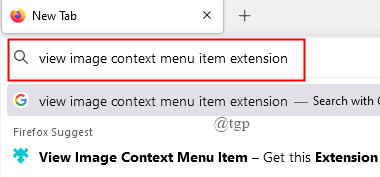
Paso 2: haga clic en el enlace adecuado como se muestra.
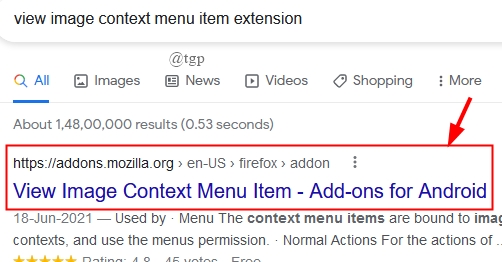
Paso 3: haga clic en Agregar a Firefox.

Paso 4: Se abre una ventana emergente pidiendo permiso. Haga clic en Agregar.
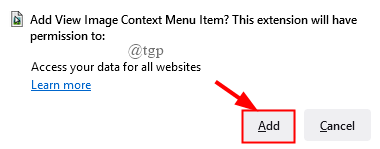
Paso 5: La extensión de "Vista del menú contextual de la imagen" ahora está instalada correctamente.
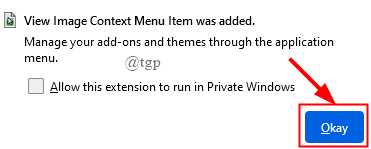
Paso 6: Ahora, haga clic con el botón derecho en cualquier imagen para ver el " Ver imagen "opción.
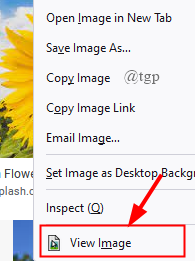
Como puede notar que la opción "Ver imagen" se coloca en la parte inferior del menú de clic derecho. Podemos personalizar esto usando el "UserChrome.archivo CSS ". Al usar esto, podemos
- Ocultar la entrada del menú "Abrir imagen en la nueva pestaña" y "Abrir video en la nueva pestaña".
- Mueva la "imagen de vista" y "ver video" en la parte superior del menú contextual.
Ahora, veamos los pasos sobre cómo personalizar el menú de clic derecho.
Paso 1: Creación de UserChrome.archivo CSS
1. Tipo " Acerca de: apoyo " en la barra de direcciones y golpear Ingresar.
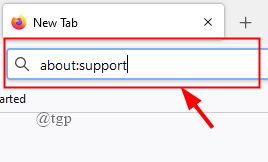
2. Esto nos llevará a la página de información de solución de problemas. Desplácese hacia abajo para seleccionar Carpeta de perfil. Haga clic en Carpeta abierta.
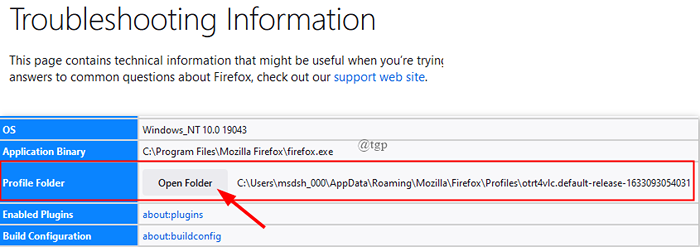
3. Ahora, crea el Cromo Carpeta en la carpeta de perfil que acaba de abrir.
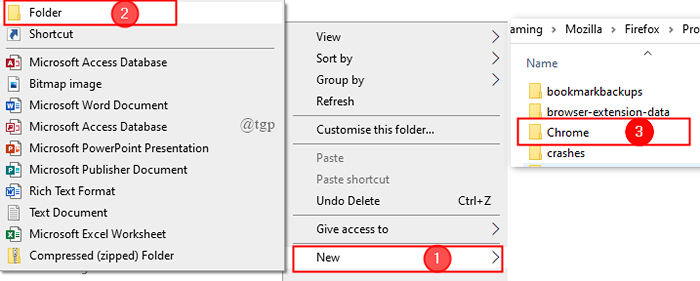
4. A continuación, abra el bloc de notas y copie el código que se proporciona a continuación y guárdelo como un "UserChrome.CSS " .TXT archivo.
/ * Esconde la imagen abierta en la nueva pestaña */ #context-viewImage display: ninguno !importante; / * Oculta el video abierto en la nueva pestaña * / #context-viewVideo display: ninguno !importante; / * Mueve la imagen de la vista a la parte superior * / menuitem [etiqueta = "ver imagen"] -moz-box-ordinal-group: 0 !importante; / * Mueve el video de vista a la parte superior * / menuitem [etiqueta = "ver video"] -moz-box-ordinal-group: 0 !importante;
7. Una vez que lo guarde, el código se creará en el escritorio como se muestra. Mueva esto a la carpeta Chrome creaste en la ruta de la carpeta de perfil de Firefox.
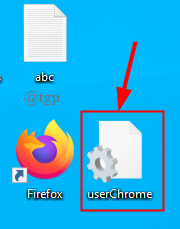
Paso 2: habilitar el "UserChrome.Personalización de CSS "en aproximadamente: config
1. Tipo "Acerca de: config" en la barra de direcciones y golpear Ingresar.
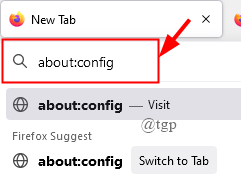
2. Se abre una ventana pidiéndole que acepte los riesgos.
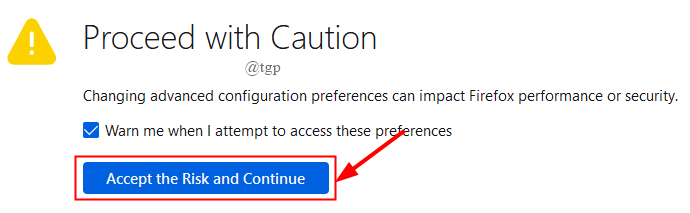
3. Tipo "Kit de herramientas.LegacyUserProfileCustomizaciones.hojas de estilo ".

4. Cambiarlo a Verdadero.

5. Reinicie el navegador Firefox. La opción está disponible en el "Acerca de: Perfiles" página.
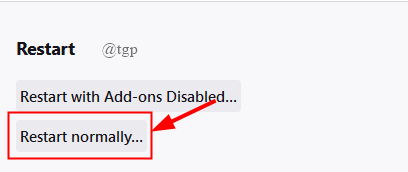
6. Ahora, haga clic en cualquier imagen para ver la opción "Ver imagen" en la parte superior.

2. "Ver imagen en la misma pestaña" Firefox complemento
También puede agregar otra extensión llamada "Ver imagen en la misma pestaña" al navegador Firefox. Este complemento no requiere ningún permiso. Los pasos a seguir son como a continuación.Paso 1: en la pestaña Dirección, escriba "Ver imagen en la misma pestaña" y golpear Ingresar.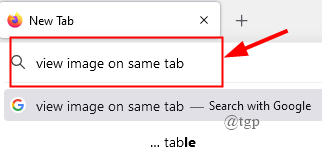 Paso 2: haga clic en el enlace adecuado como se muestra.
Paso 2: haga clic en el enlace adecuado como se muestra.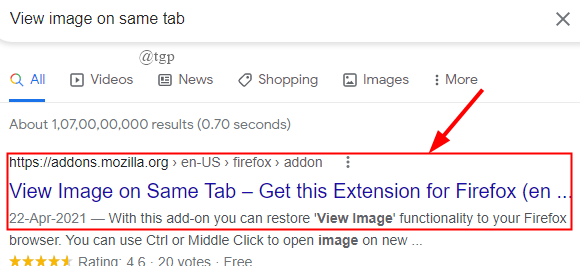 Paso 3: haga clic en Agregar a Firefox.
Paso 3: haga clic en Agregar a Firefox.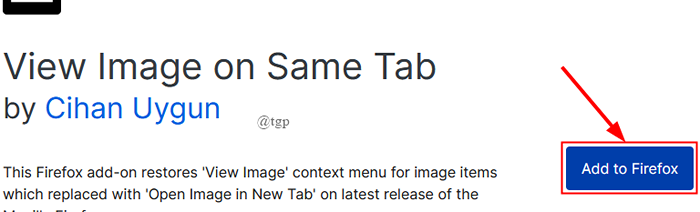 Paso 4: se abre una ventana emergente. Haga clic en Agregar.
Paso 4: se abre una ventana emergente. Haga clic en Agregar.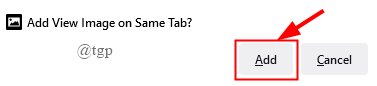
Paso 5: La extensión de "Ver imagen en la misma pestaña" ahora está instalada correctamente.
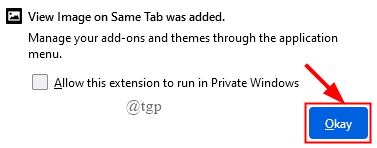 Eso es todo. Puede usar cualquiera de los dos complementos y disfrutar viendo la imagen en la misma pestaña.Espero que este artículo haya sido útil.Gracias por leer.
Eso es todo. Puede usar cualquiera de los dos complementos y disfrutar viendo la imagen en la misma pestaña.Espero que este artículo haya sido útil.Gracias por leer.
- « Cómo arrancar su sistema con Windows 11
- SEGURAR ERROR DEL SISTEMA 8446 al restablecer la contraseña de la cuenta de Microsoft »

